Table of Contents
Za mnoge korisnike rad sa slikom može biti stvarno frustrirajući. Nije uvijek lako odabrati pravi omjer slike ili ispravno promijeniti veličinu slika kako bi izgledale dobro u cijelom izgledu.
- Zašto koristiti WordPress blok slika
- Kako dodati slike pomoću WordPress bloka slika
- Dodatni proces oblikovanja slika
- Dodatni savjet od nas unutar članka
Starije verzije WordPressa (do v5.0) dodaju slike pomoću gumba +Dodaj medije. Problem je bio u tome što ćete je čak i uz minimalnu promjenu veličine slike morati ponovno učitati. To znači gubitak vremena i suvišne klikove.
Novi uređivač Gutenberg baziran na blokovima mijenja način dodavanja slika u WordPress kako bi ovaj proces učinio krajnjim korisnicima jednostavnijim. U ovom članku pokazat ćemo vam praktičan vodič o dodavanju i uređivanju WordPress bloka slika. Osim toga, objasnit ćemo još jednu mogućnost lijepljenja slika – kako kopirati i zalijepiti sliku u područje sadržaja sa samo nekoliko klikova. Također ćemo vam predstaviti nove dodane značajke koje dolaze iz WP 5.3.
Ali prvo razgovarajmo o tome zašto biste trebali koristiti slike u postovima i na stranicama.
Zašto je WordPress blok slika neophodan za vašu web stranicu
Privući pažnju
Slike privlače pozornost posjetitelja web stranice. Moraju biti zanimljivi kako bi posjetitelje duže zadržali na vašoj web stranici. Razmislite o postu na blogu bez slika. To je samo hrpa teksta. Na prvi pogled nije previše zanimljiv iako bi mogao biti vrijedan i pun informacija. Nadalje, fotografije mogu pomoći da bolje zamislite i opišete svoju temu.
Iz tog razloga moramo koristiti WordPress blok slike kako bismo usmjerili pozornost na važne stvari.
Ilustrativni tekst i kontekst
Slike su također bitan dio za razumijevanje sadržaja jer omogućuju posjetiteljima da bolje razumiju o čemu se radi u članku. Zahvaljujući infografikama možete objasniti komplicirane veze i ispričati stvari na jednostavan način. Pomaže posjetiteljima da se bolje orijentiraju u problemu o kojem govorite.
Učinite web stranicu ljepšom
Osim toga, slike lijepo zaokružuju cijeli dizajn web stranice. Nije sve u izgledu web stranice, već iu upotrebljivosti. Ispravno odabrana i postavljena slika može pomoći posjetitelju da lakše pregledava vašu web stranicu.
Kako dodati slike u uređivač blokova WordPress
Da biste umetnuli sliku u objavu ili stranicu, morate dodati temeljni blok – blok slike. Postoji nekoliko načina za to:
– Korištenje “+” u gornjoj traci ili bilo gdje u uređivaču
– Korištenje kose crte “/“ i pisanje riječi “slika” nakon toga
Stvorit će se novi blok u koji možete dodati stvarne slike.
Prijenos slika u WordPress
Kako staviti slike tamo gdje želite?
- Koristite Prijenos i odaberite sliku s tvrdog diska
- Upotrijebite Media Library, gdje možete odabrati slike koje su već učitane na vašu web stranicu
- Koristite miša i povucite i ispustite sliku
- Umetnite URL adresu slike
Manje poznata metoda dodavanja WordPress slika
Osim učitavanja slika kroz prozor za učitavanje kao što je ranije spomenuto, postoji još jedan način za umetanje slike (i to tako brzo!). Uz poboljšani uređivač WordPressa, možete:
- Kopirajte sliku iz bilo kojeg sadržaja ili
- Samo "povucite" sliku kursorom miša
Zatim umetnite ili premjestite (ispustite) odabranu sliku na mjesto u području sadržaja koje želite.
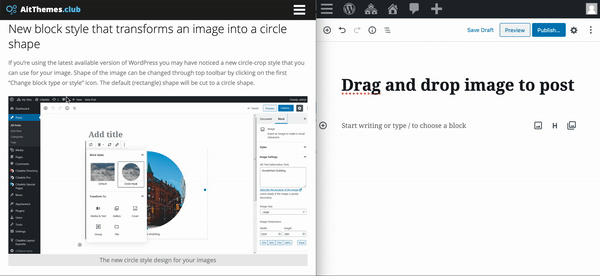
Istu tehniku možete koristiti iu slučaju da želite zalijepiti sliku snimljenu sa zaslona. Potrebna su samo tri jednostavna koraka. Prvi, morate napraviti snimku zaslona koristeći značajku print screen. Na primjer, Windows 10 nudi svoj zadani alat Snippet pod nazivom Snip & Sketch, koji je također dostupan putem prečaca – samo pritisnite tipke Win+Shift+S zajedno na tipkovnici. Zatim odaberite područje slike koje želite snimiti. Posljednji korak je zalijepiti kopiranu sliku (ili njezin dio) u područje sadržaja koristeći osnovni prečac Ctrl+V.
A što se događa s WordPress slikom koju ste zalijepili u uređivač? Pa, automatski se dodaje u Media Library gdje možete urediti ovu sliku.
Ograničene opcije metapodataka slike
U okviru uređivanja slike možete postaviti njen naslov, opis, opis i alternativni tekst. Nažalost, ne možete promijeniti naziv slikovne datoteke – ona će zadržati svoj automatski generirani naziv, kao što je slika-1.png i tako dalje. Ova vrsta naziva datoteke može biti mali nedostatak u smislu SEO optimizacije zbog sukoba s preporukama za imenovanje datoteka. Stoga morate uzeti u obzir ovaj aspekt prije premještanja WordPress slika u područje sadržaja.
Poravnanje slike
Poravnanje slike jedna je od glavnih značajki. Bez obzira dodate li WordPress blok slike u objavu ili stranicu, uvijek biste trebali razmotriti položaj ovisno o dizajnu web stranice. Na temelju toga poravnanje slike može se odabrati na alatnoj traci iznad nje. Prema zadanim postavkama sliku možete poravnati lijevo, desno ili srediti. Neke WordPress teme dopuštaju da slike budu centrirane kao široke ili pune širine. To zapravo ovisi o značajkama teme jer to ne podržavaju sve teme.
Promjena veličine slika
Revolucionarna značajka bloka slika u WordPress uređivaču je praktična promjena veličine. Jednostavno povucite stranu slike kako biste je smanjili ili povećali. Na taj način možete podesiti veličinu slike ovisno o tekstu u sadržaju. Editor automatski čuva proporcije slike što znači da ne morate brinuti o deformacijama.
Novi blok stil koji pretvara sliku u oblik kruga
Ako koristite najnoviju dostupnu verziju WordPressa, možda ste primijetili novi stil kružnog izrezivanja koji možete koristiti za svoju sliku. Oblik slike može se promijeniti putem gornje alatne trake klikom na prvu ikonu "Promijeni tip ili stil bloka". Zadani oblik (pravokutnik) bit će izrezan u oblik kruga.
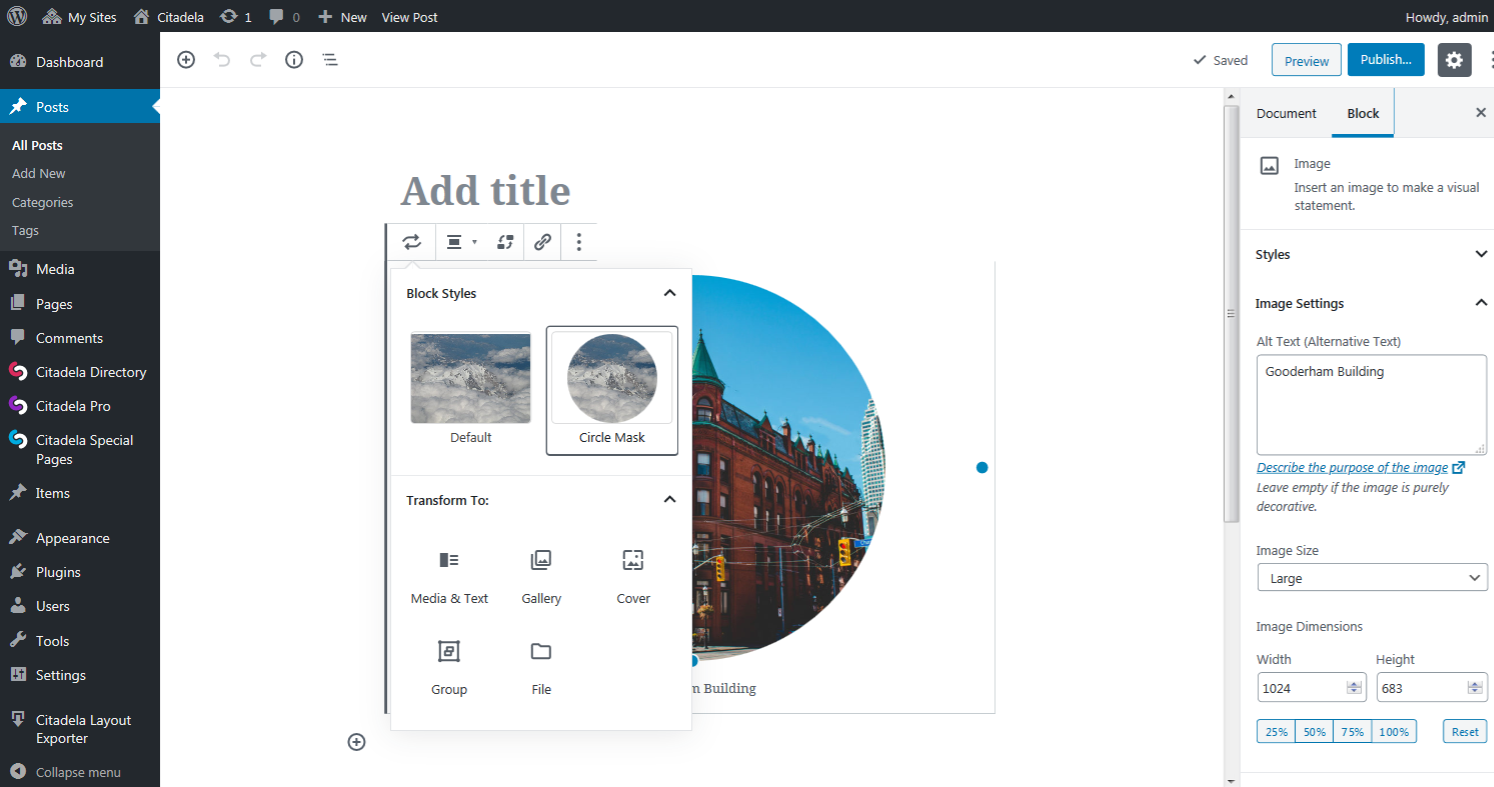
Nove značajke u WordPress bloku slika (dodano u WP 5.3)
Podrška za slike visoke rezolucije
Jedan od najvećih vrhunaca WP 5.3 je poboljšana obrada slika na WordPress platformi. Rad sa slikama sada ima dvije glavne značajke:
- Nastavak učitavanja – Ako učitavate fotografije visoke rezolucije i internetska veza ne uspije, postupak učitavanja nastavit će se automatski od prekinute točke
- Automatsko zakretanje slike – posljednja objavljena WP verzija osigurava da se pogrešno zakrenute slike automatski zakreću u ispravan položaj prilikom učitavanja
Postavke u Inspectoru
Za konfiguriranje točnih dimenzija možete koristiti Inspector na desnoj bočnoj traci u uređivaču. Postavke veličine slike nude formate spremne za korištenje kao što su sličice, srednje, velike ili pune veličine. Možete postaviti širinu i visinu u pikselima ili postocima naravno.
Vrlo je brz i praktičan jer sve promjene veličine slike možete izvršiti izravno unutar WordPress bloka slika i sve na jednom mjestu u uređivaču blokova.
Druge postavke bloka slika
Kako dodati URL adresu
Slike se mogu koristiti kao statične slike ili se mogu kliknuti i povezivati na:
- Medijska datoteka
- Stranica privitka
- Prilagođeni URL
Kako urediti sliku u WordPress bloku slika
Svaka slika se može uređivati klikom na ikonu olovke. Otvorit će se modalni prozor s bibliotekom medija gdje možete napisati zamjenski tekst, naslov, opis i opis. Na isti način na koji ste to već navikli raditi u starijoj verziji WordPressa s klasičnim editorom.
Zašto je važno da ti tekstovi budu popunjeni?
Ako posjetitelji kliknu na sliku da je vide veću, vide naslov slike (na primjer Citadela početna stranica), a ne naziv datoteke slike. Također, ako postoji bilo kakav problem s učitavanjem slike, alternativni tekst bit će prikazan na vašoj web stranici.
Dodatni savjeti
Osim svih ovih razloga i postavki za blokove WordPress slika, postoji najvažnija stvar. Pomoću slika mogli biste pridobiti više posjetitelja na svoju web stranicu. Pa kako ih nabaviti?
Danas su ljudi lijeni čitati. Radije se pomiču niz slike kako bi pronašli odgovore. Kako to da se vaše fotografije i slike mogu rangirati? Tekstovi su odgovor. Vrlo važan za SEO optimizaciju je savršen naslov i opis slike. Ne zaboravite ispuniti alternativni tekst. Tada Google može bolje razumjeti sliku. Tako biste imali veće šanse da ga rangirate u rezultatima pretraživanja slika.
2 načina kako dodati opis slike
Dodavanje naslova slike vrlo je jednostavno pomoću uređivača blokova. Odmah ispod slike nalazi se prostor za pisanje teksta. Ovo je prvi način – naslov se piše točno uz ovu sliku na danoj podstranici.
Drugi način je pisanje naslova slike pomoću ikone olovke (Uredi sliku) unutar Media Library. Na ovaj način globalno dodajete opis slike na cijelo web mjesto. To znači da ako koristite istu sliku na tri različita mjesta, ona će uvijek koristiti ovaj naslov.
Sviđa li vam se kako je lako dodati slike u WordPress blok slika? Pokušajte sami!
Saznajte više o našoj potpuno novoj temi Citadela WordPress i njezinim prilagođenim paketima izgleda. Posebno su dizajnirani i razvijeni za različite vrste poslovanja, a također podržavaju novi način uređivanja sadržaja putem WordPress blok uređivača.

![Rad s WordPress blokom slika: Kako dodati slike u WordPress [+Tajni savjet]](https://www.ait-themes.club/wp-content/uploads/2019/08/BE-Image.jpg)
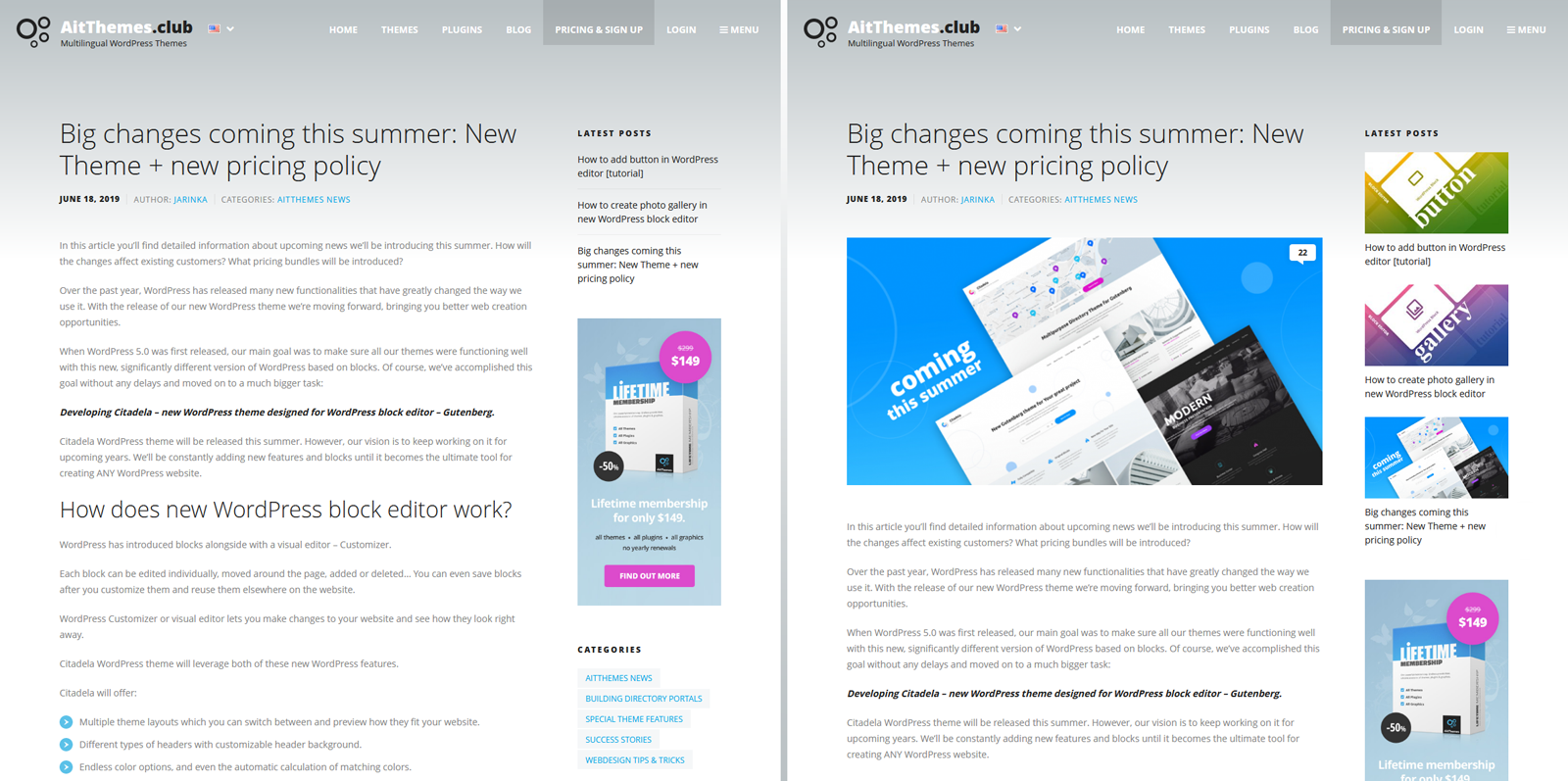
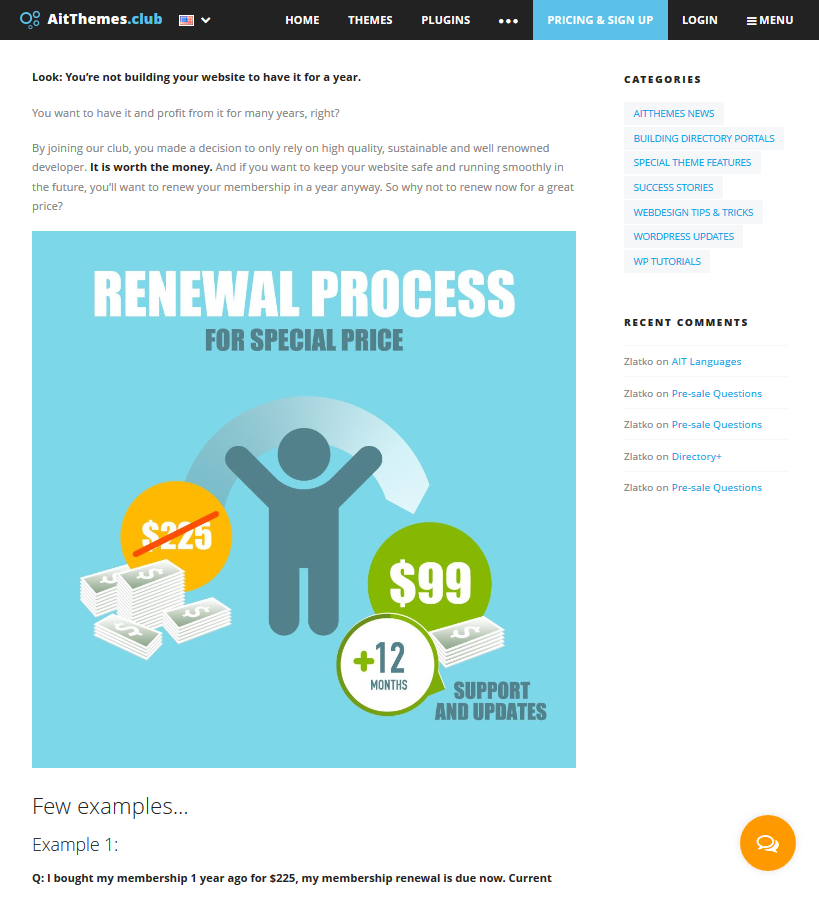
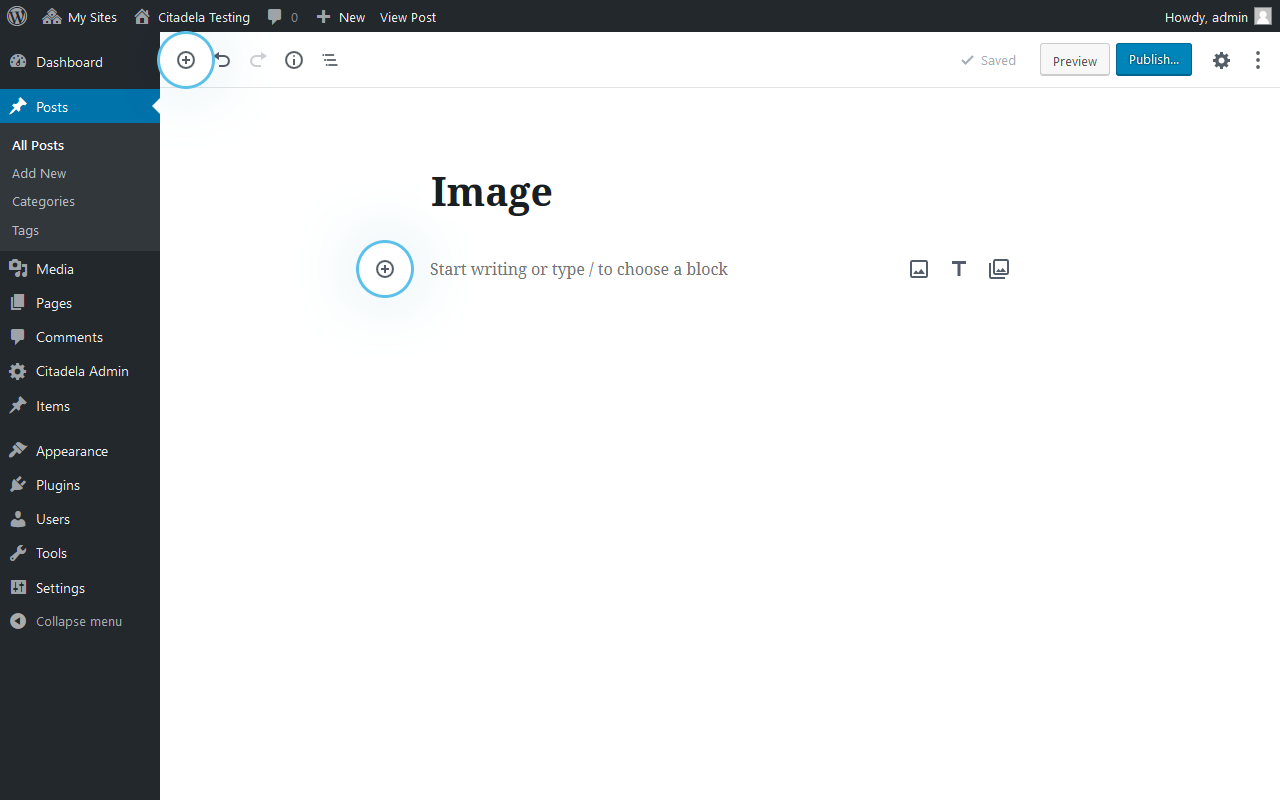
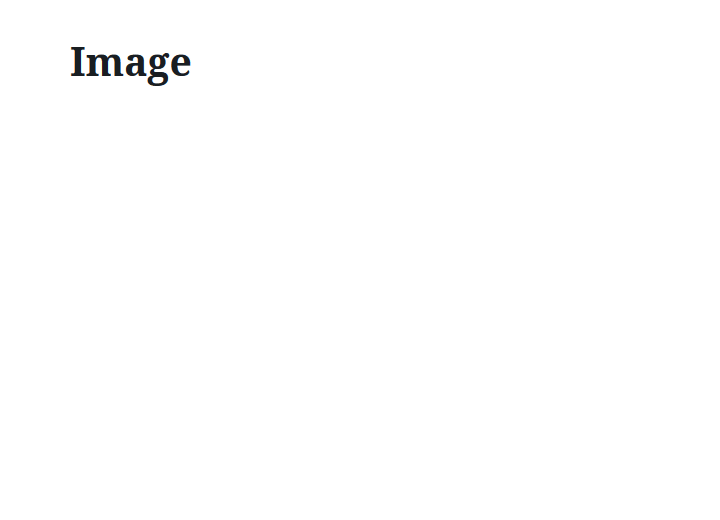
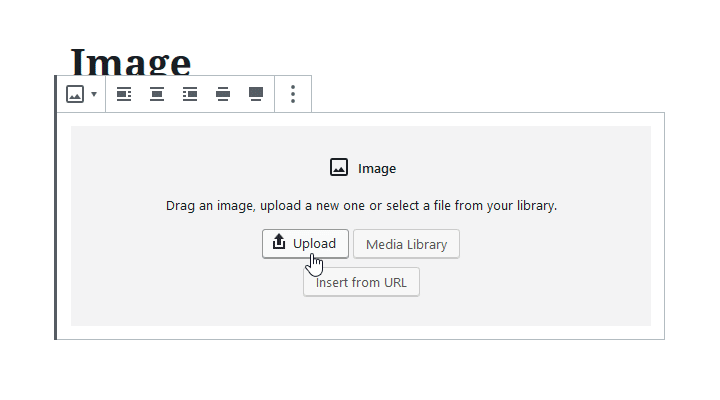
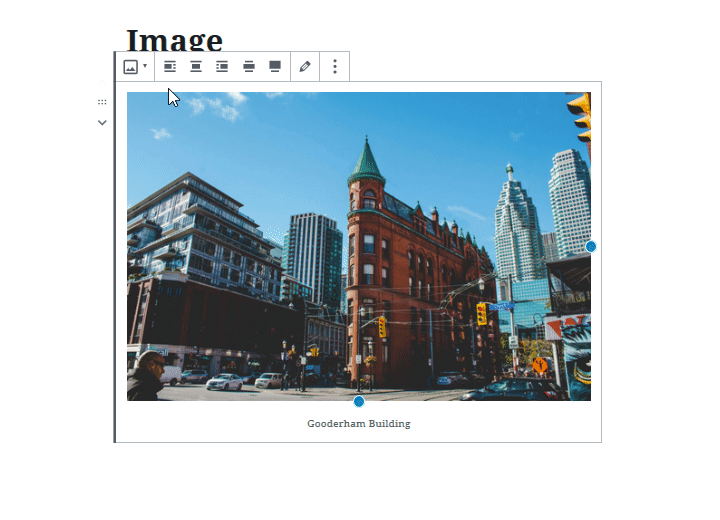
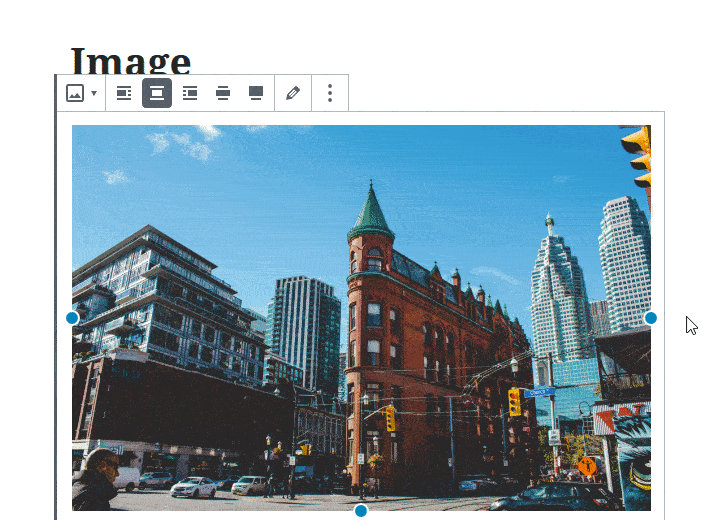
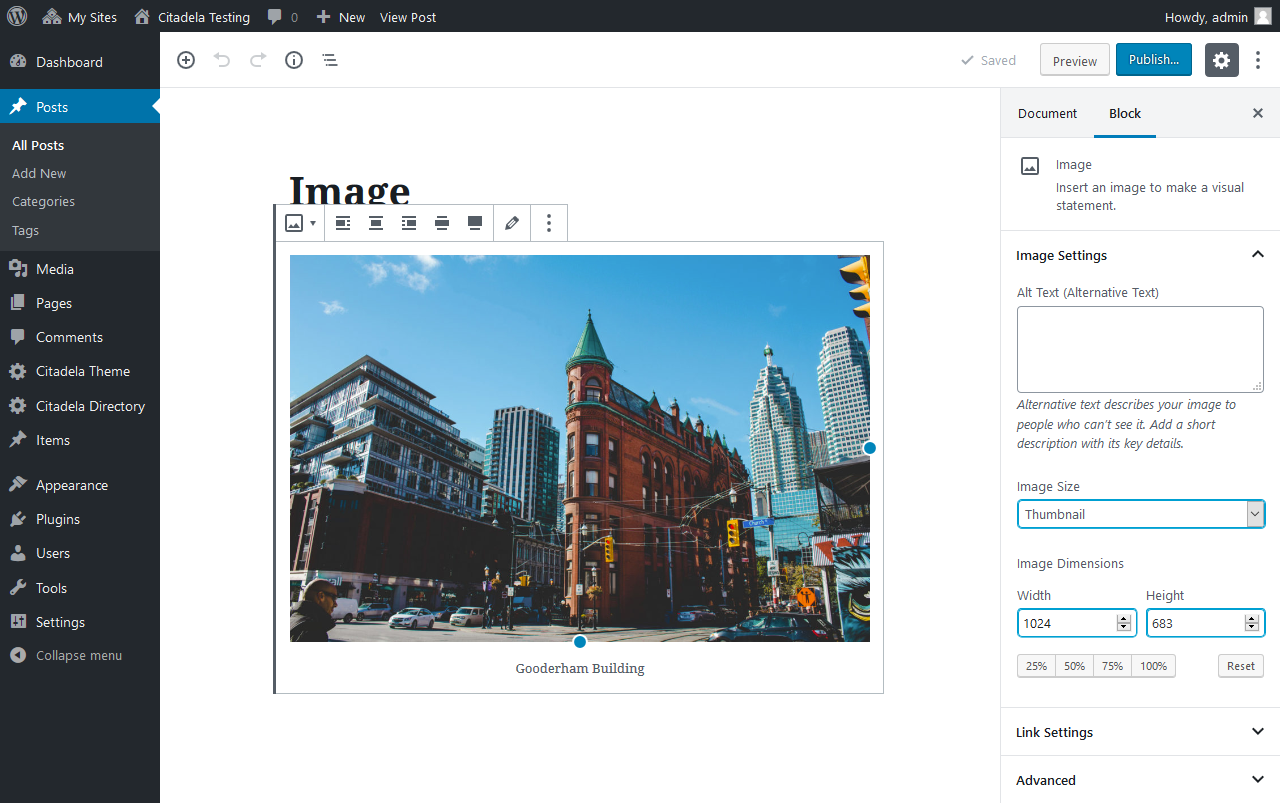
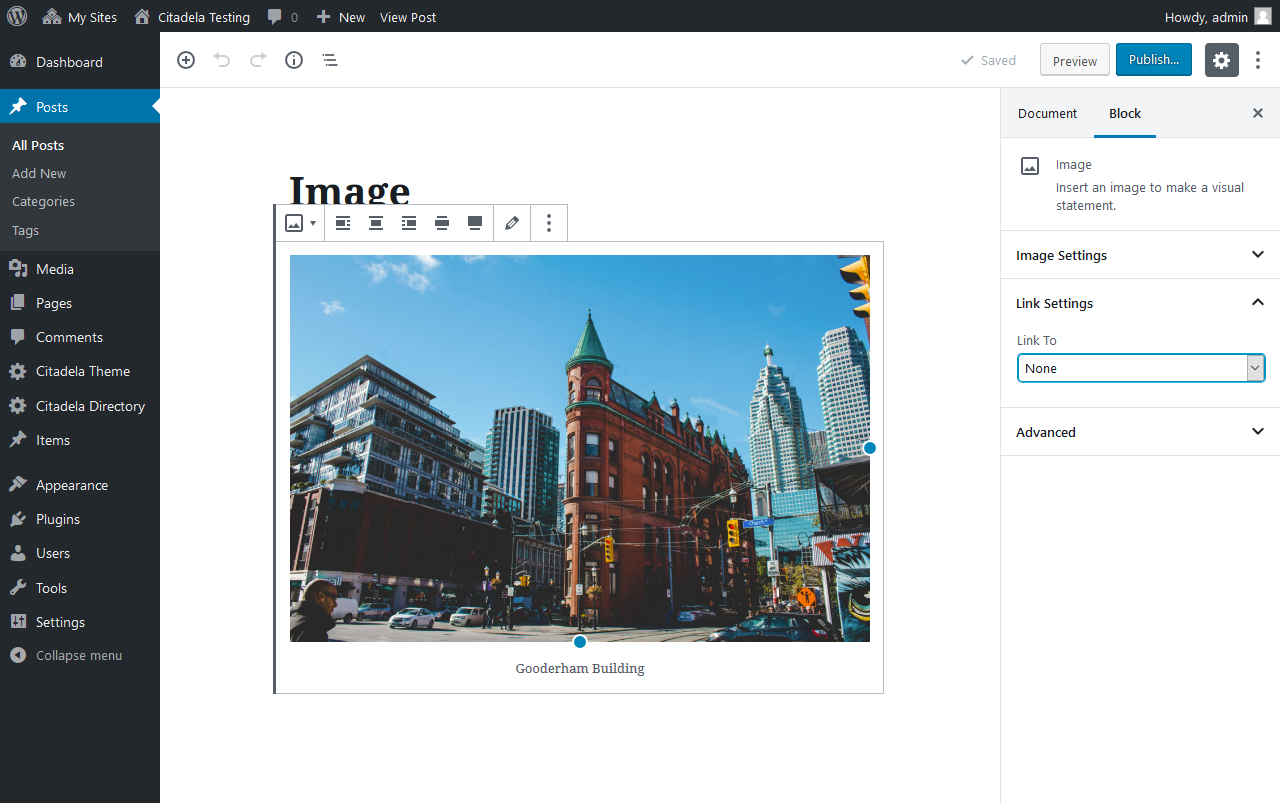
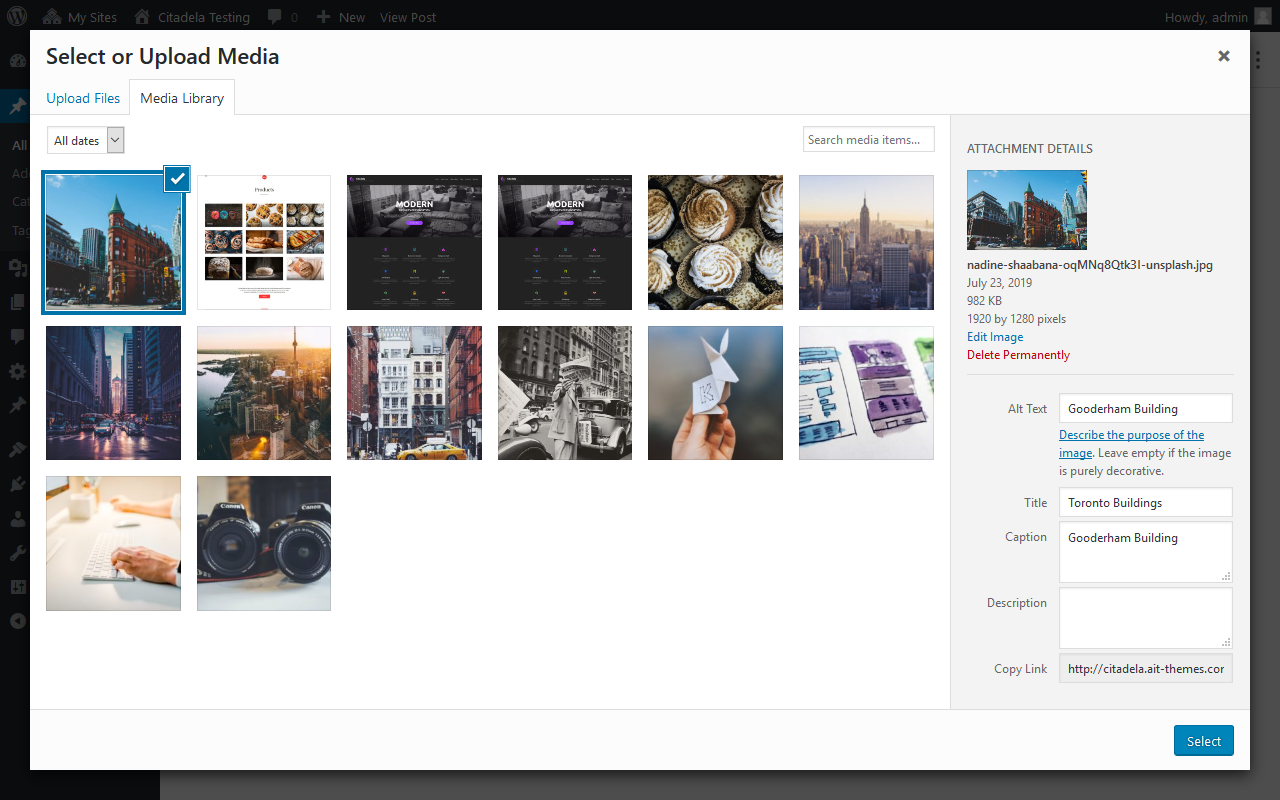
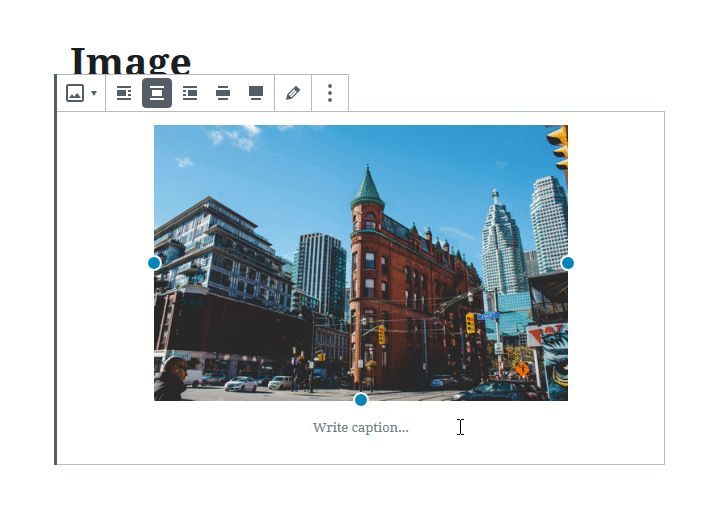
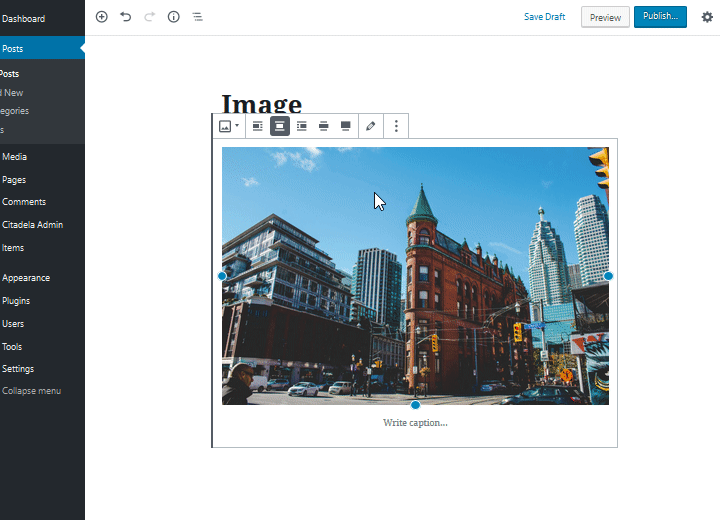
















zapravo nema stvarne promjene prije/poslije gutemberškog urednika. Sve su te opcije već bile na mjestu. a istina je da je gutemberg editor potpuna katastrofa, zato su elementor, divi i visual composer toliko popularni. Iskreno se nadam da će vaše sljedeće izdanje biti 100% kompatibilno s tim builderom, jer nitko ne koristi wordpress editor 😀
Zdravo,
hvala na komentaru. Da, predložak će biti kompatibilan sa svim WordPress dodacima napisanim u skladu s WordPress kodeksom i standardima.
Živjeli!
Zlatko
Hoće li se ažurirati i tema City Guide?
Pozdrav,
hvala na pitanju. Naš je temeljni posao redovito ažuriranje svakog našeg proizvoda.
Ako ste zainteresirani za opciju nadogradnje s City Guide na Citadela temu koja će biti potpuno kompatibilna s wordpress gutenberg editorom, odgovor je: da, namjeravamo objaviti dodatak zahvaljujući kojem ćete moći upravljati migracijom iz Cityja Tema vodiča za temu Citadela proširena s dodatkom imenika Citadela (prvi dodatak trebao bi biti objavljen uskoro).
Iskreno!
AIT tim
Primijetio sam da je moguće zalijepiti sliku izravno u Gutenbergov uređivač. To će rezultirati slikom dodanom u medijsku biblioteku pod nazivom slika-1, slika-2 itd...
Značajka koju nisam pročitao na ovoj stranici pa je možda dobra za dodati.
Ovo je osobito korisno kada je slika snimljena pomoću Windows alata za isječke (Win+shift+S). Zatim se može zalijepiti izravno u članak upravo tamo gdje je postavljen kursor.
Najveća mana ove metode je ta što nisam pronašao način za uređivanje naziva datoteke tijekom ili nakon lijepljenja.. Dakle, neće biti vrlo prilagođen SEO-u.
bok
Imam problema s dodavanjem slika u temu “Blog s više autora”. Čini se da je nemoguće dodati 2. ili 3. sliku na rotirajući klizač na vrhu svakog posta na blogu. To znači da je klizač prazan nakon nekoliko sekundi, kao da je očekivao drugu sliku.
Molim vas, možete li to popraviti?
Alternativno: pitanje – “Blog s više autora” važan je za Archnetwork (imamo partnera u Slovačkoj) jer ga koristimo kao platformu za “izvještavanje” za sudionike u našim projektima prirode. Postoji li alternativna tema u vašoj knjižnici koju bismo mogli koristiti na isti način?
Blair Urquhart (doživotna pretplata – IT Dept Archnetwork)
Pozdrav,
Hvala što ste nam se javili. Prvo, provjerite svoje verzije teme/dodatka s najnovijim verzijama ako možete: preporučujemo da besplatno koristite dodatak AIT Updater -> https://www.ait-themes.club/wordpress-plugins/ ait-updater/ , (ili dokumentaciju o tome kako postaviti dodatak: https://www.ait-themes.club/doc/updater-plugin-documentation/
Upute za aktivaciju proizvoda pronaći ćete na: https://www.ait-themes.club/doc/theme-activation/
Ako se vaš problem i dalje javlja, dostavite nam neke slike ili nas kontaktirajte putem foruma za podršku s izvješćem AIT SysInfo: https://www.ait-themes.club/wordpress-plugins/ait-sysinfo/. Naši tehničari spremni su vam pomoći s bilo kojim problemom u vezi s temom: Korisnička podrška dostupna je radnim danima od 8 do 17 sati po srednjoeuropskom vremenu jer nisam mogao ponoviti vaš problem. Klizač Revolution radi ispravno.
Drugo,
neke zanimljive značajke dodane su paketu proizvoda Citadela, pogledajte usporednu tablicu: https://www.ait-themes.club/next-generation-directorypro/
Ako vam još nešto možemo pomoći, kontaktirajte nas.
Lijepi pozdrav!
Zlatko
AIT tim